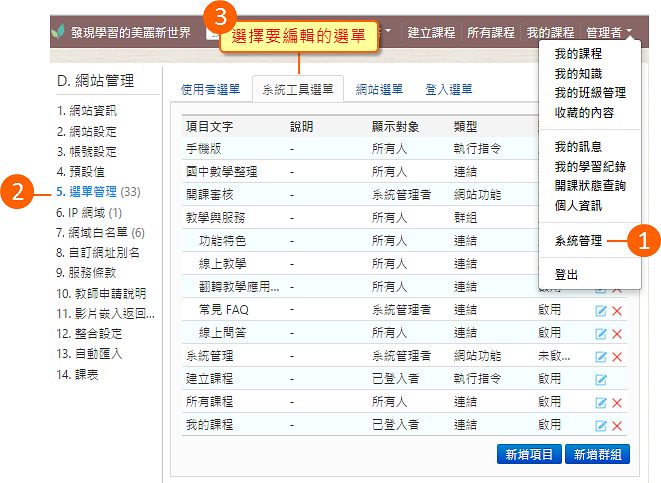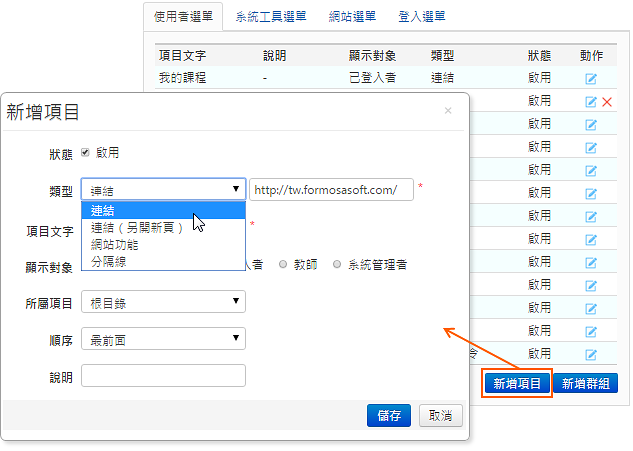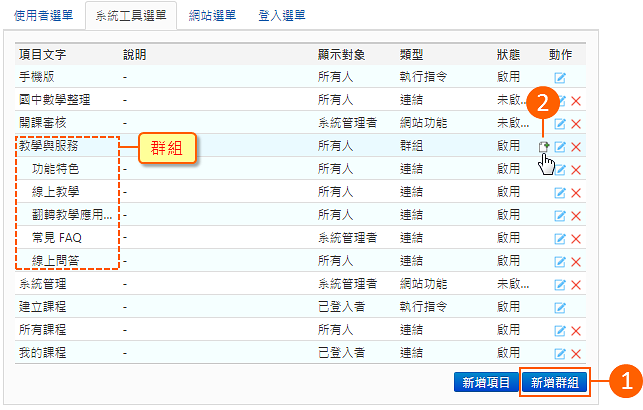在 ee-class 系統管理者可以依需安排系統工具選單、使用者選單、網站選單 (圖 A) 以及登入頁選單 (圖 B) 的項目,
項目的內容可以是連結、網站功能以及分隔線。
圖 A. 系統工具選單、網站選單、使用者選單
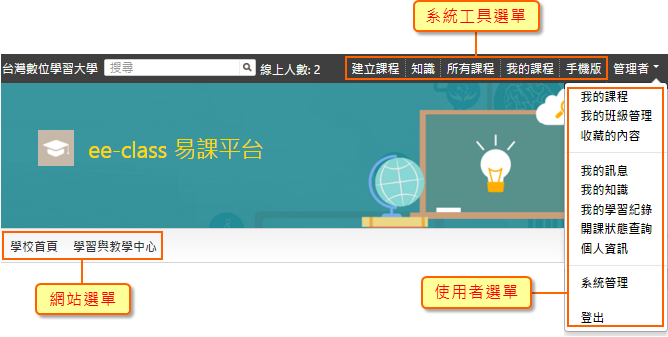
圖 B. 登入頁選單
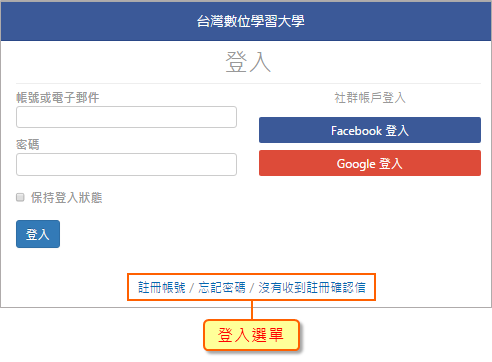
附件:
-
1.
-
2.
-
3.
-
4.
未登入或權限不足!
- 位置
-
- 資料夾名稱
- ee-class (易課教學平台)
- 上傳者
- 何O
- 單位
- 台灣數位學習科技
- 建立
- 2016-01-20 13:38:00
- 最近修訂
- 2016-01-21 15:11:12